Исправить код ошибки обновления Office 30038-28, 30088-28 или 30016-29
Обновление вашего Microsoft Office 365 приложения пакета помогут улучшить их общую производительность. Он также установит новые и добавленные функции, которые сделают ваш опыт более плавным и удобным. Это повышает продуктивность вашего учебного заведения или рабочих задач. С каждым обновлением добавляются исправления безопасности, исправляющие ошибки и другие проблемы, обнаруженные в предыдущей версии.
Тем не менее, некоторые пользователи ПК с Windows 10 или MacOS сообщали, что они сталкиваются с ошибками при попытке выполнить обновление для пакета приложения Microsoft Office 365. Сегодня мы поговорим о кодах ошибок обновления MS Office 30038-28, 30088-28 и 30016-29. Полное сообщение об ошибке гласит:
“Что-то пошло не так
К сожалению, при загрузке обновлений для Office возникла проблема. Пожалуйста, проверьте ваше сетевое соединение и повторите попытку позже.
Код ошибки: 30038-28 / 30088-28 / 30016-29 ″
Программы для Windows, мобильные приложения, игры - ВСЁ БЕСПЛАТНО, в нашем закрытом телеграмм канале - Подписывайтесь:)
Есть разные причины, по которым вы можете столкнуться с одним из кодов ошибок Microsoft Office 365 во время обновления приложения вашего пакета Office. Это может быть связано с вашим сетевым подключением к Интернету или прерыванием работы вашего брандмауэра или антивирусного программного обеспечения. Могут быть поврежденные системные файлы или уже существующие версии приложения Office, которые могут конфликтовать с обновлением. В некоторых случаях вы могли не полностью удалить предыдущую версию, что вызывает проблемы в процессе обновления.
СМОТРИ ТАКЖЕ: Как отменить план подписки на Microsoft Office 365
Исправление кода ошибки обновления Microsoft Office 365 30038-28, 30088-28 или 30016-29 на Mac или ПК
К счастью, есть несколько способов решить и исправить ошибку обновления пакета Microsoft Office 365 с кодом 30038-28, 30088-28 или 30016-29 на ПК с Windows 10 или Mac. Ознакомьтесь с каждым из решений, перечисленных ниже, и выполняйте шаги по очереди. После этого попробуйте снова обновить Microsoft Office и посмотрите, работает ли он.
Решение №1 – Выключите и снова включите свои устройства
- Выключите компьютер и отключите маршрутизатор и модем.
- Подождите не менее 1 минуты, прежде чем снова подключить их.
- Подключитесь к Интернету и включите компьютер.
- Это обновит процессы вашего компьютера и подключение к Интернету.
Решение №2 – Отключите брандмауэр Windows.
- Запустите панель управления.
- Щелкните Система и безопасность.
- Выберите брандмауэр Защитника Windows.
- Слева нажмите Включение или выключение брандмауэра Windows.
- Найдите Отключить брандмауэр Windows (не рекомендуется). Щелкните кнопку рядом с ним.
- Щелкните ОК.
Решение № 3 – Выполните сканирование SFC.

- В строке поиска введите cmd.
- Искать cmd.exe и щелкните его правой кнопкой мыши.
- Щелкните Запуск от имени администратора.
- Если будет предложено с помощью управления учетными записями пользователей, нажмите Выбрать да.
- Входить SFC / scannow.
Решение №4 – Удалить временные файлы
- Нажмите Windows + E, чтобы открыть окно «Этот компьютер».
- Зайдите в Windows (C :).
- Выберите Windows.
- Найдите папку Temp и щелкните, чтобы открыть ее.
- Выберите все файлы и удалите их все.
Решение № 5 – Запустите средство восстановления Office.
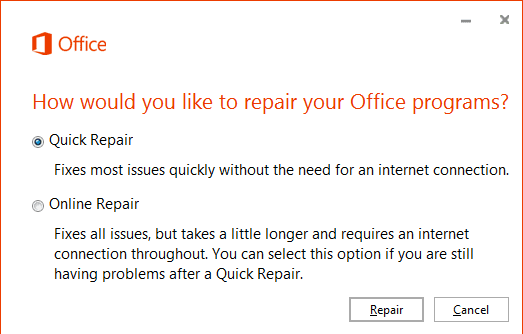
- Откройте панель управления.
- Зайдите в “Программы”.
- Выберите «Программы и компоненты».
- Ищите Microsoft Office.
- Выберите Изменить.
- Выберите Быстрый ремонт.
- Щелкните кнопку Восстановить.
- Если это не сработает, выполните те же действия, описанные выше, но выберите «Восстановление через Интернет».
Решение № 6 – переустановите Microsoft Office.
- Зайдите в Панель управления.
- Выберите “Программы”.
- Выберите «Программы и компоненты».
- Ищите Microsoft Office.
- Выберите Удалить.
- Теперь вы можете установить новый пакет Microsoft Office.
Есть ли у вас другие способы исправить коды ошибок обновления Microsoft Office 30038-28, 30088-28 и 30016-29? Вы можете поделиться ими ниже.
restoro.com/includes/route.php?tracking=WDis&exec=run”>Попробуйте этот инструмент для устранения ошибок Windows и автоматической оптимизации производительности системы.
Программы для Windows, мобильные приложения, игры - ВСЁ БЕСПЛАТНО, в нашем закрытом телеграмм канале - Подписывайтесь:)

